联想win10怎么格式化 联想电脑格式化操作步骤
更新时间:2024-02-26 13:55:16作者:xiaoliu
在使用联想电脑的过程中,我们可能会遇到各种问题,其中包括系统出现故障或运行缓慢,这时格式化电脑可能是一个解决问题的有效方法。格式化可以清除电脑中的所有数据和文件,并将系统恢复到出厂设置。对于使用Windows 10操作系统的联想电脑来说,格式化过程也相对简单。接下来我们将一步步介绍联想Win10电脑的格式化操作步骤,帮助您轻松解决系统问题,恢复电脑的正常运行。
操作方法:
1.进入设置
点击电脑左侧的开始按钮,然后点击“设置”。
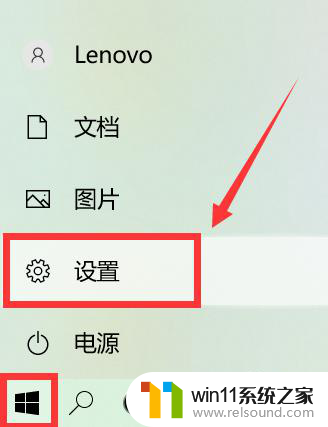
2.点击更新与安全
鼠标滑动到设置页面底部,找到“更新与安全”。
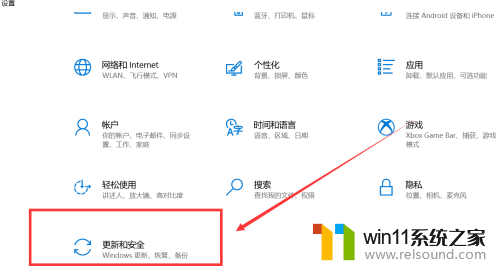
3.点击恢复
在“更新与安全”页面左侧找到“恢复”。
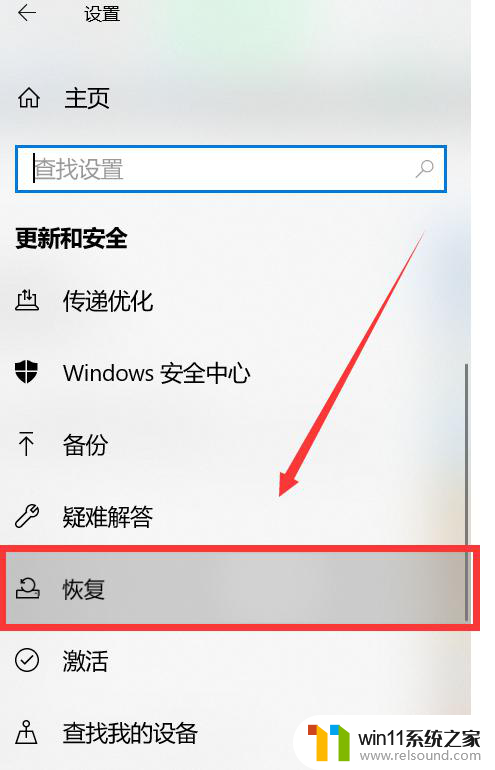
4.点击开始
点击恢复页面中的“开始”即可使电脑格式化。
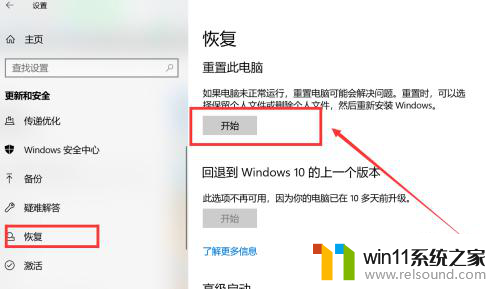
以上就是联想win10如何格式化的全部内容,如果你遇到这种情况,可以按照以上操作解决问题,非常简单快速,一步到位。
联想win10怎么格式化 联想电脑格式化操作步骤相关教程
- windows10怎么显示文件后缀名 windows10如何显示文件后缀名格式
- win10操作中心怎么打开 win10打开操作中心的方法
- win10怎么以兼容模式运行程序
- win10笔记本手势操作
- win10管理没有与之关联的程序
- win10关闭工作区的方法 win10工作区怎么关
- win10怎么把电脑恢复出厂设置 如何将win10电脑恢复出厂设置
- win10电脑怎样共享
- 高配置电脑用win7还是win10
- win10桌面上没有此电脑
- win10不安全连接怎么设置为安全
- win10没有wlan连接选项
- 怎么检查win10是不是企业版
- win10怎么才能将浏览过的记录不自动保存
- win10无法打开gpedit.msc
- win10经典开始菜单设置
win10系统教程推荐